
自作レバーレス作った(2回目)
今回の目的
レバーレスとレバーの切り替え
レバーとレバーレスを切り替える、もしくは取り換えて使うような市販のア
ケコンは存在しない。
どうやって切り替える
ちょっと前に話題になってた(おそらく3Dプリンタで成型した)レバーとレバーを付け替えて使えるデバイス。あれは多分NFCでつながってそう(ジョイコンとスイッチ本体との接続で使ってそうなやつ)な気配がするので自分には作れません。3Dプリンタの技術とかあれば物理的な接続でいい感じのデバイス切り替えとかも出来るかも知れないけど3Dプリンタの知識も作る環境も無いのでそれが出来るようになってから。市販品組み合わせる場合には市販品同士の接続どうするかがネック。
一つにまとめる形式
なので今回はレバーも移動ボタンも全部組み合わせて、レバー外してスイッチ切り替えでレバーレスにする方式を取ります。
まずはロッカスイッチのテスト
ロッカスイッチというものがあります。電気のオンオフみたいなPCの電源ボタンのような形のONOFF切り替えスイッチ。
ロッカスイッチ
今回は丸型のロッカスイッチを使います。箱に穴あけをする際に丸型にするか長方形の型にするか迷いますが穴あけは丸型の方が楽。長方形ならピンバイスとノコで切るかホットナイフで切ることになるのでなかなか大変なので今回は丸型を選択。20mmの穴を使うスイッチなので一応24mmのアケコンボタン用の穴で使えるかどうか試してみましたがそのまま落ちていったので少し埋めるか20mmのドリルを買う必要があります。オプションとかのボタンで20mm使えるようになるのであっても良いかな。一応レバー用の穴は本当は20mmらしいし。私は24でやってますけど。
ファストン端子組み立て
買ってきたロッカスイッチは110番じゃなくて187番。別にはんだでつないでしまっても別にいいんだけど、一度やってみたかったファストン端子のかしめを試す。無事初回失敗を経由して187番ファストン端子を生配線と以前レバーレスに使ったGNDにつないでロッカスイッチに接続。

スイッチのテスト
黄色の自作アケコンにつないで無事に方向入力が取れてる。OFFにすれば取れない。
ボタン配置の設計
2DCADソフトで設計
前回はhitboxのテンプレートを印刷してそれを組み合わせて24mmボタンのアケコン作ってたんですけど、やっぱり適当に作りすぎた感あった。ボタン同士の間隔空きすぎてたりね。なので設計。最終的にRootProで設計。
今までは結局24mmと30mmのボタンを使ってたんだけど、ロッカスイッチを使うための穴を作る為には20mmの穴を空ける機具が必要。それが分かったので今までマジで不要だと思ってたSHAREボタンとタッチパッドは24mmで作るのはヤメて20mmか10mmで作ってみようと思います。タケノコドリル万歳。
ロッカスイッチに関してはケースの横の部分に設置してみようかと思っていたんですが…。よく考えたらロッカスイッチと接続するケーブルはレバーレスの移動キーのGNDケーブル。つまりはそこから直接方向キーの4ボタンに接続されるわけです。ボタンは天板に固定されるわけで長さの制約があります。ケース側面はアタッシュケースの開閉機構じゃない側なので場所ミスると開閉出来なくなります。天板に付けるもしくは側面の奥側もしくは奥側にスイッチを設置すれば大丈夫…かな。アタッシュケースの開閉機構の為に少しだけ奥側にすき間あるのでひとまず奥側に切り替えボタンは設置してみます。
穴あけ
いつもの。
マスキングテープで台紙を貼り付け
CADで作った台紙をネットワークプリントを使ってコンビニで印刷。端が印刷されないけどええわって設定にしたらちゃんと出来た。それをアタッシュケースの上から貼り付け。※図面の丸が二重になっているのは30or24の穴のサイズと実際のボタンのサイズで二重の線。最初それ忘れてて穴が近くなりすぎてたから急いで直した。無いと穴から落ちるもんな。
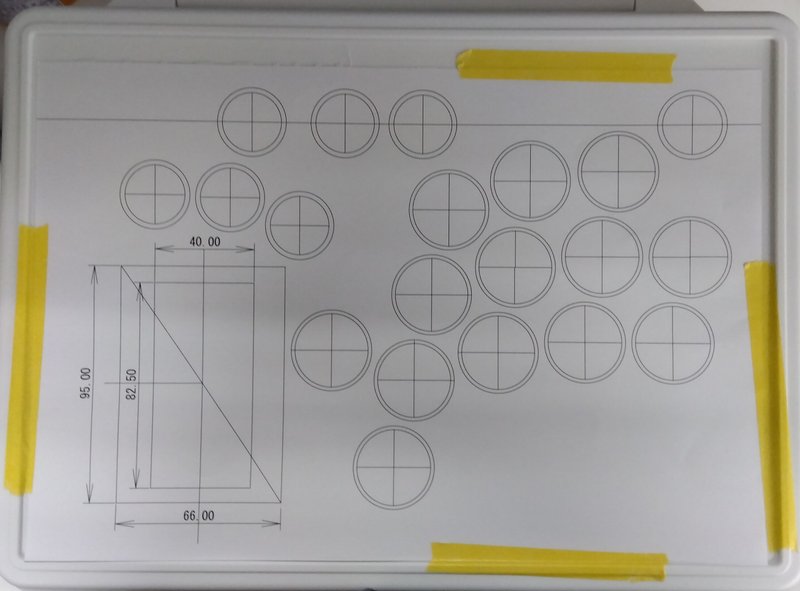
ピンバイスでアタリを付ける
最初からホールソーで穴をあけようとするとめちゃくちゃ滑る。なので手持ちのピンバイスで穴の中心に穴を空ける。ホールソーだけではなくタケノコドリルの穴も同様です。手持ちのピンバイスは3mmしか無かったけどもう少し大きいサイズでも良いと思う。
USBケーブル排出用の穴とロッカスイッチの穴は状況を見て場所を決めます!といいつつ最初にロッカスイッチの穴開けました…。タケノコドリルを一回使ってみたかったんです。使った結果。サイズの段差が存在するのでキレイな穴は開かないなこれ。
(実はこの段階でレバー台座の設計終わってなかったり)

穴あけ開始&初手失敗
トップの画像を見ると分かりますが、レバーの左下のネジ穴だけデカいです。右上のタッチパッドボタンを小さいボタンで作ろうとしてタケノコで穴を開けようとして逆スミの穴を開けてしまった。まあ4穴あるうちの一つなのでまあいいかっていうのとデカいネジ使えば見た目以外の問題は無いのでOK。
その後は無事に穴を開け終わり。

裏面にゴム

使ってみて、やっぱ滑り止めが必要だと感じたので最初はダイソーの滑り止めを下に置いてたんですけどなんかしっくりこなかったのでホームセンターを散策。プリンターの下とかにつけるような薄いやつを購入。ゴム足と違って高くならないのでしっくりくる。※W波ゴムクッション 丸ってやつ。
出来上がり感想
やっぱ少しだけ箱分厚いよね。
開閉機構が無くてよくてアルミを開ける機具があるならタカチのアルミケースが良いと思う。
自分が使ったアタッシュケースはこれ.
MEIHOのアタッシェケースよりも少しだけ厚みが薄い。三和電子所属のプロゲーマーのはるミーさんが使ってる自作レバーレスもこれかB5のサイズの方か分からんけど同じもの。
USBの場所
基盤からUSB-B、そっから箱のコネクタにUSB-A。箱のコネクタからはUSB-AからPCのUSB-A接続。USB-Aは全部オスです。千石電商に売ってたコネクタがオスオスだったのでこんなことに。USB-AのオスオスのケーブルとBからAにつなぐ短めのケーブルを使ってます。
で、コネクタの場所を固定概念にとらわれてて背面にしたんですけど。
自分机にアケコンを置くときは引き出しの中に突っ込んでプレイしてたんですよね。そうするとUSBのケーブルがおのずと邪魔になってくるわけで。ケーブルがフラットケーブルで平たいケーブルだったのも災いして少し邪魔ですね。なので箱の右側とかでも良かったかも。そっちにも開けようかな?でもこのコネクタは生意気にも千円くらいするんですよね。ケース1400円なのに。
白ボタンの謎
レバーレス用のボタン。アケコン用のボタン。左上からSHARE、HOME、オプション。右上の黄色いのがタッチパッドボタン。8ボタンの上にあるのがL3R3、その右がタッチパッドを使いたくなった時に使うための穴。
じゃあ8ボタンの下にある白いのは何だよってなるんですけど、これはGGSTでダッシュボタンで使うためのもの。スト6でアシストに使う用にここに設置してます。今のところはL2を割り当て。8ボタンの右下のヤツです。これを別のボタンと切り替えるには基盤への配線を変更する必要があるんですが、ドライバー一つで出来るとは言え少し面倒なのでここにもスイッチ設けてもよかったかも。ただし今回ロッカスイッチを使用してスライドスイッチにしなかった最大の理由は「丸と四角」という穴の違いが大きいです。丸の穴を開けるにドリルドライバで開ければいいのですが、四角になるとホットナイフなどの機具が必要になります。切った後の処理も面倒です。
いや丸のロッカスイッチで三極もあるんだけども。三極までだね。
概ね満足
ただ、今のとここのアケコンは猛烈に満足度高いです。前は24で攻撃ボタンを構成してたんですけど、自分にはやっぱり30があってるかな。ちゃんと図面から作ったので変にボタンのスキマが空いてることもない。右手がもう少し器用になったら24でもいけるかも。レバーレスのボタンと共存できるかどうかも不安だったけど、悪くない。
図面
今回作ったボタンの図面はあとで上げるかも。
この記事が気に入ったらサポートをしてみませんか?
